网易邮箱定时发送怎么取消 定时发送邮件如何进行取消
更新时间:2023-08-24 18:01:54作者:yang
网易邮箱定时发送怎么取消,定时发送邮件是我们在日常工作和生活中常用的一项功能,它能够帮助我们在特定的时间自动发送邮件,提高工作效率,有时候我们可能会遇到需要取消定时发送的情况,比如发现邮件内容有误或者接收人有变动。该如何取消定时发送呢?在本文中我们将介绍如何取消网易邮箱的定时发送功能,帮助大家解决这个问题。
操作方法:
1.打开网易邮箱首页,然后点击左侧下方的草稿箱。
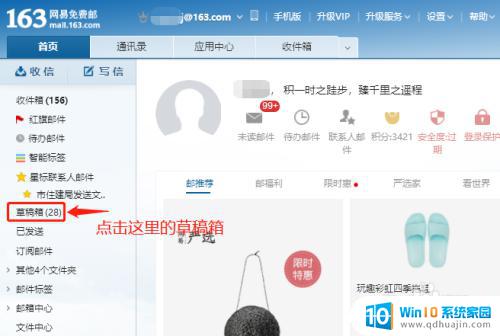
2.此时,如果可以看到邮件情况。就是说还不到设定的时间,还没有发送过去,然后点击打开。

3.然后将鼠标放在没有发送的邮件上,此时后面会有一个删除按钮出现。点击一下。(如下图)这是就会把定时的邮件删掉了,从新编辑然后再发送定时邮件就好了。
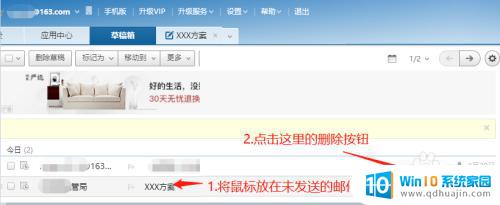
4.如果已经发送了,也不要着急。先试试邮件撤回功能,在邮箱左侧下方点击“已发送”按钮。

5.然后点击定时发送成功的邮件。
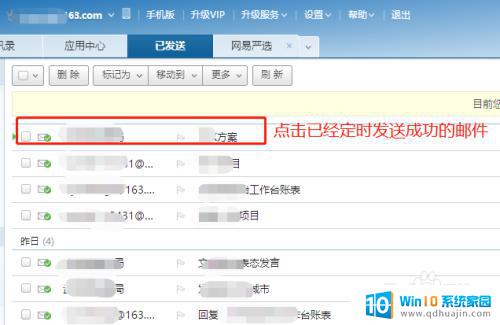
6.然后点击上方的“撤回邮件”按钮。
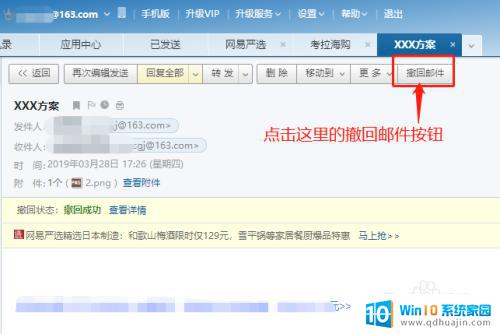
7.根据提示再点击确定
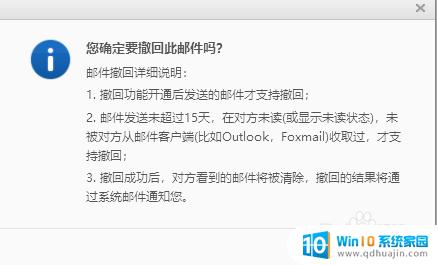
8.好了,撤回成功,再抓紧修改后从新发送即可。如果对方已经查收文件,那么你只能电话沟通修改后,从新报送了。
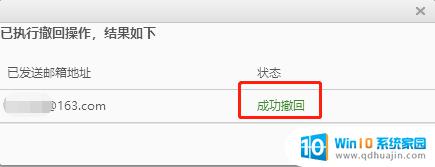
以上就是如何取消网易邮箱的定时发送,如果您遇到了这种情况,请按照小编的方法进行解决,希望本文可以帮助到您。
网易邮箱定时发送怎么取消 定时发送邮件如何进行取消相关教程
热门推荐
电脑教程推荐
win10系统推荐
- 1 萝卜家园ghost win10 64位家庭版镜像下载v2023.04
- 2 技术员联盟ghost win10 32位旗舰安装版下载v2023.04
- 3 深度技术ghost win10 64位官方免激活版下载v2023.04
- 4 番茄花园ghost win10 32位稳定安全版本下载v2023.04
- 5 戴尔笔记本ghost win10 64位原版精简版下载v2023.04
- 6 深度极速ghost win10 64位永久激活正式版下载v2023.04
- 7 惠普笔记本ghost win10 64位稳定家庭版下载v2023.04
- 8 电脑公司ghost win10 32位稳定原版下载v2023.04
- 9 番茄花园ghost win10 64位官方正式版下载v2023.04
- 10 风林火山ghost win10 64位免费专业版下载v2023.04